拿到新手机拍了一堆照片,却不知道怎么快速搬到电脑?别担心,下面用问答+实操的方式,把**所有主流方案**一次讲透,照着做就能在3分钟内完成传输。
一、为什么同一台电脑,有人传得飞快,有人却卡成PPT?
先弄清**瓶颈**在哪,再选工具才不会走弯路。
- **USB线版本**:USB2.0理论速度480Mbps,USB3.0可达5Gbps,线材不对速度差十倍。
- **照片格式**:HEIC比JPG体积小一半,但Windows需额外解码,会拖慢预览。
- **电脑端口**:老笔记本的Type-C可能仅支持USB2.0协议,别被形状骗了。
二、最快最稳:原装数据线直连
1. 安卓手机如何操作?
步骤:
- 插上数据线后,下拉通知栏,把**“USB用途”改为“文件传输”**。
- 在电脑“此电脑”里双击手机图标,进入DCIM/Camera目录。
- 按住Ctrl点选照片,直接拖到桌面即可。
小技巧:若电脑提示“无法识别”,换一根支持数据传输的线(充电线往往缺数据芯)。
2. iPhone如何免iTunes?
步骤:
- 首次连接时在手机点“信任此电脑”。
- 打开“此电脑/Apple iPhone/Internal Storage/DCIM”,**按日期文件夹**批量复制。
- 若照片为HEIC,可在iPhone设置-相机-格式里提前改为“自动”,转JPG省时间。
三、无线党福音:局域网秒传
1. 苹果AirDrop的Windows平替
没有Mac也能享受**“隔空投送”**体验:
- 电脑端安装“LocalSend”开源软件,手机端同名App。
- 两端连同一Wi-Fi,打开App,手机选中照片后点击设备名即可。
- 实测100张照片(约2GB)用时1分40秒,**速度≈20MB/s**。
2. 安卓用“文件极客”一键互传
谷歌官方出品,无需数据线:
- 手机打开“文件极客”-清理-“将文件发送到附近的设备”。
- 电脑浏览器访问**files.google.com**,扫码建立热点直连。
- 浏览器里直接打包下载ZIP,省得一张张保存。
四、懒人更爱:云端自动同步
1. iCloud for Windows设置技巧
不想每次手动?打开iCloud客户端,勾选“照片”-“iCloud照片”,**后台自动下载原图**到“图片/iCloud Photos”文件夹,拍完照回到电脑前已就绪。
2. 谷歌相册如何只传原图不占空间?
谷歌相册已取消无限容量,但可这样省空间:
- 手机端设置“备份质量-原始画质”,电脑端用**Takeout导出**。
- 导出时选择“一次性导出+分卷2GB”,避免单文件过大。
五、极客玩法:ADB命令一行搞定
对开发者而言,**ADB pull**比图形界面更快:
adb pull /sdcard/DCIM/Camera D:\PhoneBackup
优点:跳过MTP协议,**速度提升30%**;缺点:需开启USB调试,小白慎入。
六、常见翻车现场与急救方案
| 症状 | 原因 | 解决 |
|---|
| 电脑只显示充电 | 线材仅支持充电 | 换原装或标注“Data”的线 |
| 照片显示0字节 | 未安全弹出 | 重新插拔,用磁盘检查工具修复 |
| 传输中断 | 手机锁屏 | 设置-开发者选项-保持唤醒 |
七、到底选哪种?一张图看懂
(文字版)
- **追求速度**:USB3.0线直连,优先选。
- **讨厌插线**:LocalSend或文件极客,局域网20MB/s够用。
- **经常出差**:iCloud/谷歌相册自动同步,回酒店打开电脑即可剪辑。
- **一次迁移上千张**:ADB或读卡器(若手机支持TF卡)。
八、进阶:如何永久避免重复拷贝?
建立**“工作流”**而非单次操作:
- 把电脑“图片”文件夹设为**Syncthing双向同步**,手机拍照即增量备份。
- 用Lightroom Mobile拍摄DNG,电脑端自动同步RAW,后期一步到位。
- 每月用**Duplicate Cleaner**扫描一次,删除重复照片,硬盘不臃肿。
照着以上步骤,下次再有人问“手机照片如何传到电脑”,你可以直接甩给他这篇攻略,让他也告别数据线乱麻。

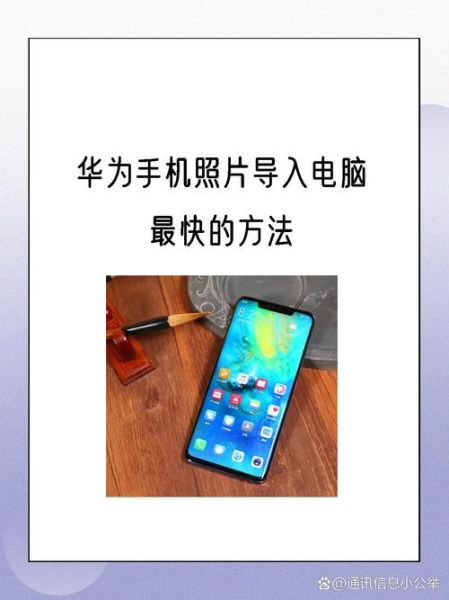
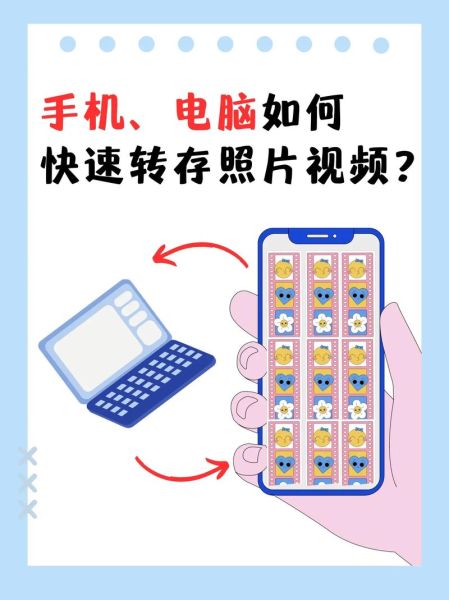
暂时没有评论,来抢沙发吧~